Medir los niveles de ruido con el Apple Watch Ultra
La app Ruido ![]() usa el micrófono para medir los niveles de sonido ambiental de tu entorno, así como la duración de la exposición. Cuando el Apple Watch detecta que el nivel de los decibeles sube a un punto en el que puede afectar la audición, puede avisarte con una vibración en la muñeca.
usa el micrófono para medir los niveles de sonido ambiental de tu entorno, así como la duración de la exposición. Cuando el Apple Watch detecta que el nivel de los decibeles sube a un punto en el que puede afectar la audición, puede avisarte con una vibración en la muñeca.
Nota: la app Ruido usa el micrófono para tomar una muestra y medir los niveles de sonido de tu entorno. Tu Apple Watch Ultra no graba ni guarda ningún sonido para al medir estos niveles.
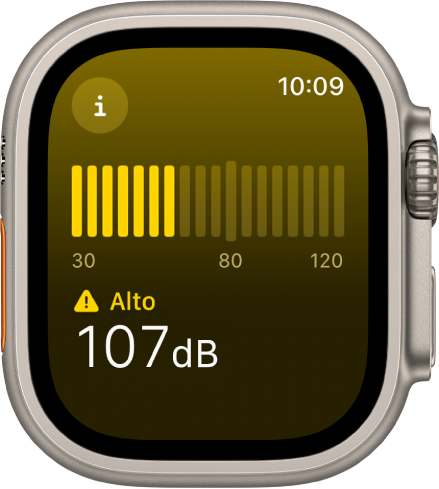
Configurar la app Ruido
Abre la app Ruido
 en tu Apple Watch Ultra.
en tu Apple Watch Ultra.Toca Activar para habilitar el monitoreo.
Para medir el ruido ambiental que te rodee en el futuro, debes abrir la app Ruido o usar la complicación Ruido.
Obtener notificaciones de ruido
Abre la app Configuración
 en tu Apple Watch Ultra.
en tu Apple Watch Ultra.Ve a Ruido > Notificaciones por ruido y elige una configuración.
También puedes abrir la app Apple Watch en tu iPhone e ir a Mi reloj > Ruido > Umbral de ruido.
Desactivar la medición de ruido
Abre la app Configuración
 en tu Apple Watch Ultra.
en tu Apple Watch Ultra.Ve a Ruido > Medición de sonido ambiental y desactiva Medir el sonido.
También puedes abrir la app Apple Watch en tu iPhone, ir a Mi reloj > Ruido y desactivar Medidas de ruido ambiental.